- Bør jeg oppgradere til Windows 10?
- De 5 beste Windows 10-funksjonene
- Hvordan laste ned Windows 10
- Slik brenner du Windows 10 ISO til en plate
- Windows 10 tips og triks du trenger å vite
- Hvordan fikse Windows Update hvis det blir sittende fast i Windows 10
- Hvordan fikse Start-menyen i Windows 10
- Slik løser du alle andre Windows 10-problemer
- Slik deaktiverer du Cortana i Windows 10
- Hvordan defragmentere i Windows 10
- Hvordan få hjelp i Windows 10
- Slik starter du Windows 10 i sikkermodus
- Slik sikkerhetskopierer du Windows 10
- Hvordan stoppe nedlastingen av Windows 10
Hvis du har problemer med Windows 10-installasjonen, kan det være en god idé å starte datamaskinen i sikkermodus. Det er best å tenke på sikkermodus som en nedstrippet versjon av Windows, siden den bare starter opp med de grunnleggende filene og nødvendighetene for Windows og ingenting mer. Hvis problemet ikke oppstår når datamaskinen er i sikkermodus, vil du vite at det ikke er relatert til Windows 10s standardfiler eller drivere. Høres det nyttig ut? I så fall, her er to måter å starte maskinen opp i sikkermodus.
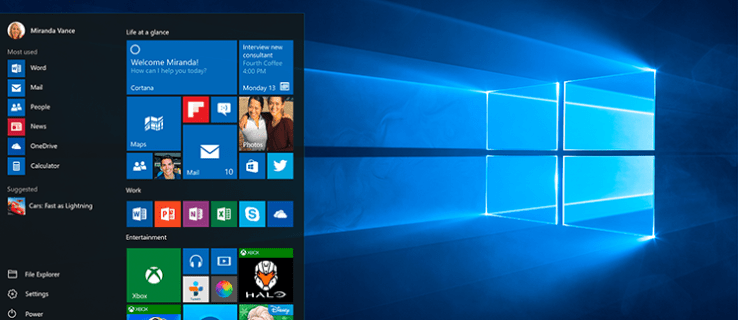
Slik starter du opp en Windows 10-PC i sikkermodus fra Innstillinger
- Hvis du allerede er logget på Windows 10, er det mulig å starte datamaskinen på nytt i sikkermodus med noen få enkle klikk. Gå først til Innstillinger ved å trykke Windows+I, eller ved å gå til Start-menyen og deretter Innstillinger.

- Gå til Oppdatering og sikkerhet og deretter Gjenoppretting.

- Velg Avansert oppstart | Start på nytt nå. Dette vil få PCen til å starte på nytt til en spesiell Velg et alternativ-skjermbilde.

- På skjermbildet Velg et alternativ velger du Feilsøking | Avanserte alternativer | Oppstartsinnstillinger | Omstart.
- Når PC-en har startet opp igjen og du kommer til påloggingsskjermen, velg alternativ 4 eller trykk F4 for å starte PC-en i sikkermodus. Hvis du også trenger å surfe på internett mens du er i sikker modus, velg alternativ 5 eller trykk F5 for å bruke sikker modus med nettverk.
Slik starter du opp en Windows 10-PC i sikkermodus fra påloggingsskjermen
- Etter å ha startet PC-en på nytt, hold nede Shift-tasten mens du velger Power | Omstart.

- Når PC-en har startet på nytt for andre gang, vil du se en liste over alternativer på påloggingsskjermen. Velg alternativ 4 eller trykk F4 for å starte PC-en i sikkermodus. Hvis du også trenger å surfe på internett mens du er i sikker modus, velger du alternativ 5 eller trykker F5 for å bruke sikker modus med nettverk.
Ser du etter en VPN du kan bruke med Windows? Sjekk ut Buffered, kåret til beste VPN for Storbritannia av BestVPN.com.




